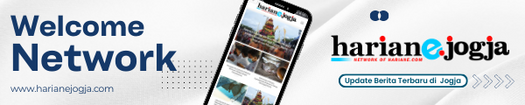Teknologi
3 Metode dan Cara Membuat Slideshow di TikTok, Mengunggah Banyak Momen Dalam Satu Konten


HARIANE - Cara membuat slideshow di TikTok tergolong mudah dan simple dengan mengikuti langkah-langkah yang bisa dipantau berikut.
Slideshow sendiri merupakan sebuah konten yang berisikan beberapa foto atau gambar yang akan ditampilkan secara berurutan.
Selain untuk membagikan kenangan dari beberapa momen dalam 1 konten, juga sebagai media bisnis yang sudah sering digunakan untuk tujuan promosi akhir-akhir ini.
3 Metode dan Cara Membuat Slideshow di TikTok
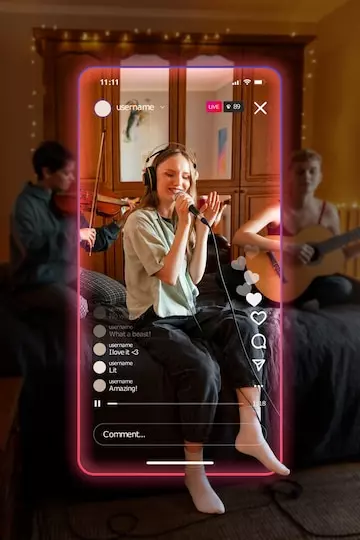
Aplikasi TikTok saat ini banyak digunakan untuk berbagai kebutuhan mulai dari hanya sekedar membagikan momen, hiburan, juga sebagai promosi bisnis.
Selain berisikan video dengan durasi pendek, TikTok juga bisa digunakan untuk mengunggah foto-foto baik foto tunggal ataupun dengan metode Slideshow dengan banyak foto.
Slideshow sering digunakan pengguna TikTok jika ingin mengunggah momen lebih dari satu foto sebab lebih efektif an menarik. Berikut langkah-langkah untuk membuat Slideshow di TikTok dilansir dari Android Authority.
Cara membuat slideshow di TikTok Secara Manual
- Buka TikTok di ponsel dan ketuk + di bagian bawah
- Ketuk Unggah di sebelah tombol rana kamera
- Aktifkan izin media yang relevan sehingga TikTok dapat mengakses foto dan video ponsel
- Ketuk tombol radio di atas foto dan video yang ingin dimasukkan ke dalam slideshow.
- Akan ada dua opsi untuk dipilih: AutoCut atau Selanjutnya. Kemudian pilih Selanjutnya.
- TikTok akan membuat sebuah slideshow video kecil dari media yang dipilih. Ketuk Gulir ke mode foto di bagian bawah.
- Aplikasi akan beralih ke slide yang dapat digulir. Pengguna dapat menambahkan stiker, teks, dan filter dari sisi kanan layar. Edit slideshow sesuai keinginan dan ketuk Selanjutnya.
- Tambahkan informasi konten dengan hingga 4.000 karakter, tandai orang, atur pengaturan privasi, izinkan atau nonaktifkan komentar, simpan slideshow ke perangkat, dan bagikan di platform lain. Ketuk Kirim.
Cara membuat slideshow di TikTok Metode AutoCut